Створіть новий документ розміром 177х177 рх і залийте його чорним кольором. Створіть новий шар, на ньому ми будемо малювати кнопку. Виберіть інструмент Прямокутник з округленими краями і встановіть радіус у 8 рх. В якості основного кольору встановіть # 00C0FF. Тепер виведіть невелику кнопку (розмір приблизно 145 х 26 рх)

Тепер клацніть два рази по шарі з кнопкою, щоб відкрити стиль шару. Виберіть там Inner Shadow (Внутрішня тінь), встановіть параметри:

Далі виберіть Satin (глянец), встановіть параметри:

Тепер Gradient Overlay (накладення градієнта).

Stroke (Обводка)

В результаті отримаємо:

Крок 2. Створіть новий шар і намалюйте на ньому тонку білу лінію розміром 1 рх. Встановіть непрозорість 50% і встановіть її в центр кнопки.

Крок 3. Скопіюйте шар з білою лінією і опустіть її на 4 рх від першої лінії, непрозорість зменште до 16%.
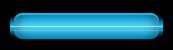
Напишіть текст на кнопці шрифтом Eras Demi ITC або будь-яким іншим, розміром 11 рх, колір білий.

Фінальний результат:

КОНТРОЛЬНІ ПИТАННЯ
1. Як об’єднати виділені шари?
2. Як змінити властивості шару?
3. Що таке градієнт? Які його основні властивості?
4. Як задати прозорість шару?
 2018-01-08
2018-01-08 319
319








